Python3をインストールし環境構築する。
Python3インストール方法【決定版】
pythonを始めようと思い忘備録として各OS毎のインストール方法を残しておきます。
インストールはとても簡単です。
初回はMacへのインストール方法を紹介します。
今回インストールしたMac環境
MacBook Pro (Retina, Mid 2012)
OSバージョン:macOS Mojava(10.14.3)
Macにはデフォルトで Pythonがインストールされているのバージョンを確認します。
バージョンの確認方法は、ターミナルから「python -V」コマンドを実行して確認します。
ターミナルの起動方法
Finderを開いて、アプリケーション>ユーティリティの中にターミナルがあるのでクリックして起動して下さい。
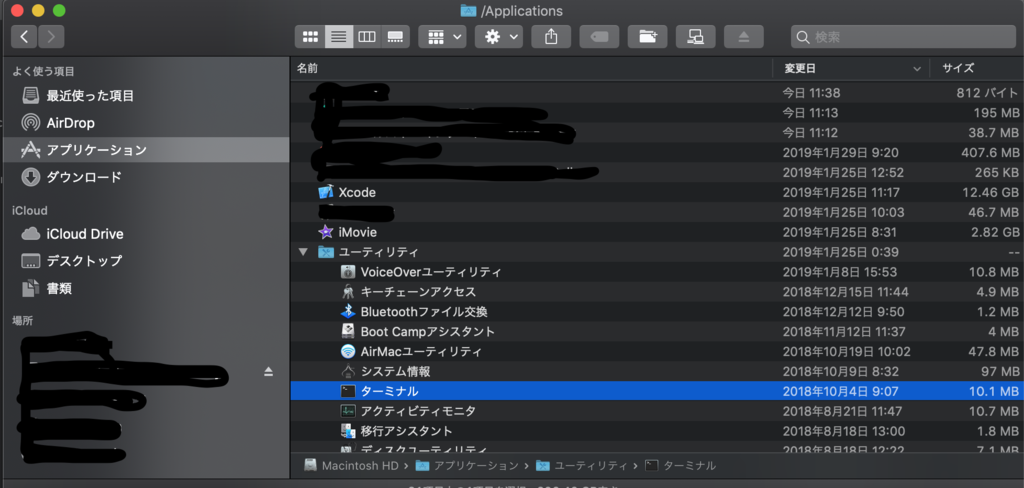
「python -V」コマンドの実行結果
最新では無いですが、2019年2月1日では、Python2.7.10がインストールされていました。
Python2系の環境を構築したい方はMacだとデフォルトで有るのでインストールは不要です。
最新版へのアップデート方法は後日まとめます。
この記事を見ている人はpythonに興味がある人なので大丈夫かと思いますが、
「python」とか、「python -v」小文字でコマンドを打ってしまうと、
pythonの実行モード(>>>)になり、Macコマンドが入力出来なくなります。
その時は「exit()」と入力して実行モードを終了してください。
簡単な動作確認する時は実行モードで確認すると楽なので覚えておいていいと思います。
$ python
Python 2.7.10 (default, Aug 17 2018, 19:45:58)
[GCC 4.2.1 Compatible Apple LLVM 10.0.0 (clang-1000.0.42)] on darwin
Type "help", "copyright", "credits" or "license" for more information.
>>>exit()
$
デフォルトのバージョンが確認できたので、Python3をインストールして行きましょう。
インストール手順
1.Python3のダウンロード
Pythonの公式ページからダウンロードします。
公式HP URL
https://www.python.org/downloads/
HPを開くと、「Download Python 3.7.2」ボタンがあるのでクリックして、
「python-3.7.2-macosx10.9.pkg」をダウンロードしましょう。
※2019年2月1日時点では「python-3.7.2」が最新版でしたが時期でダウンロード出来るバージョンも変わります。
このパッケージは、macOS 10.9(Mavericks)以降で動作する、64-bit-only版のPythonになります。

「Looking for Python with a different OS? Python for Windows, Linux/UNIX, Mac OS X, Other」の「Mac OS Ⅹ」リンク
Python Releases for Mac OS X | Python.orgからか、
Looking for a specific release?
の表にある各PythonバージョンのDownloadからもダウンロード出来るので探してみてください。
2.Pythonインストール
ダウンロードした「python-3.7.2-macosx10.9.pkg」をクリックします。
⇩ 「続ける」ボタンを押します。
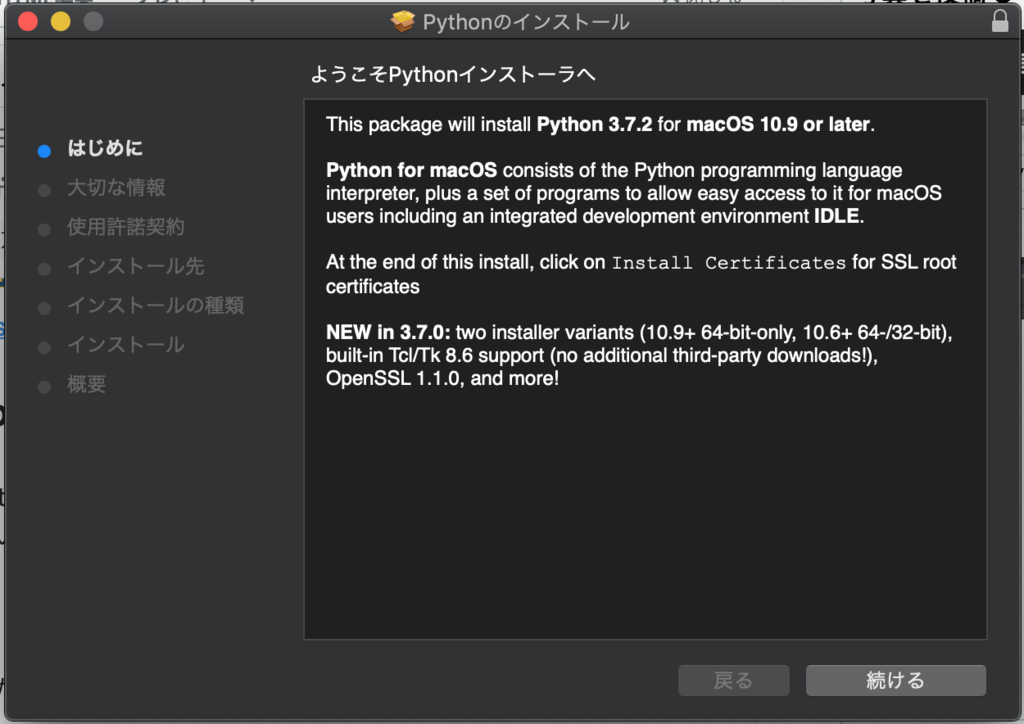
英語で規約とか書いてあるので内容を確認し、
⇩「続ける」ボタンを押します。
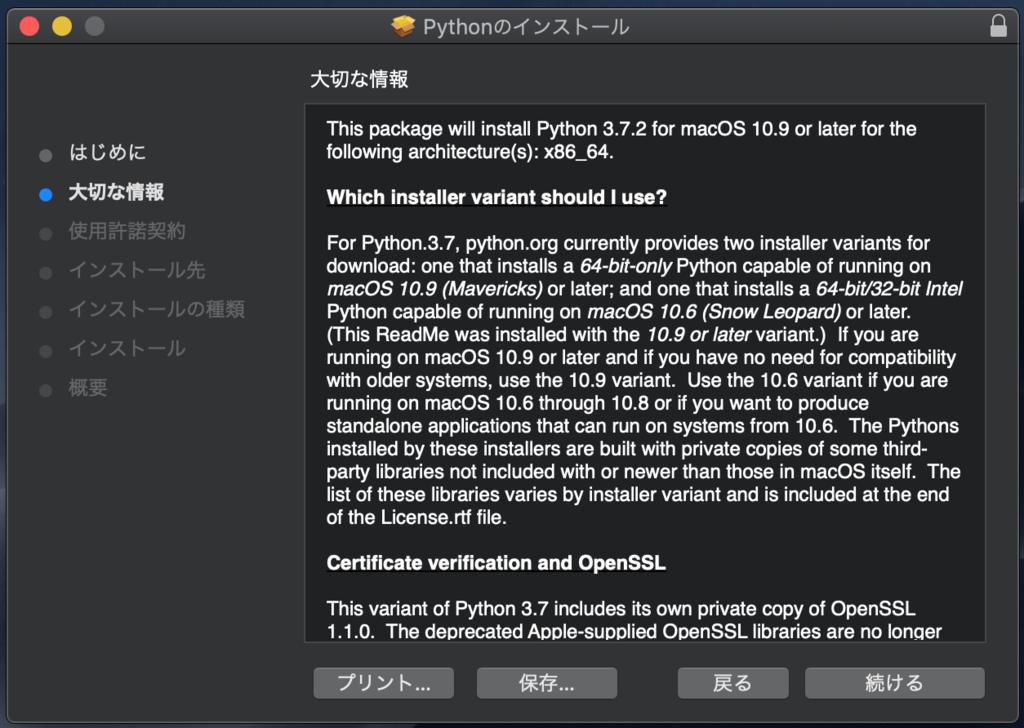
この画面も内容を確認して、
⇩「続ける」ボタンを押します。

確認した使用許諾契約の内容に同意した場合は、
⇩同意ボタンを押して同意します。

⇩インストールボタンを押します。
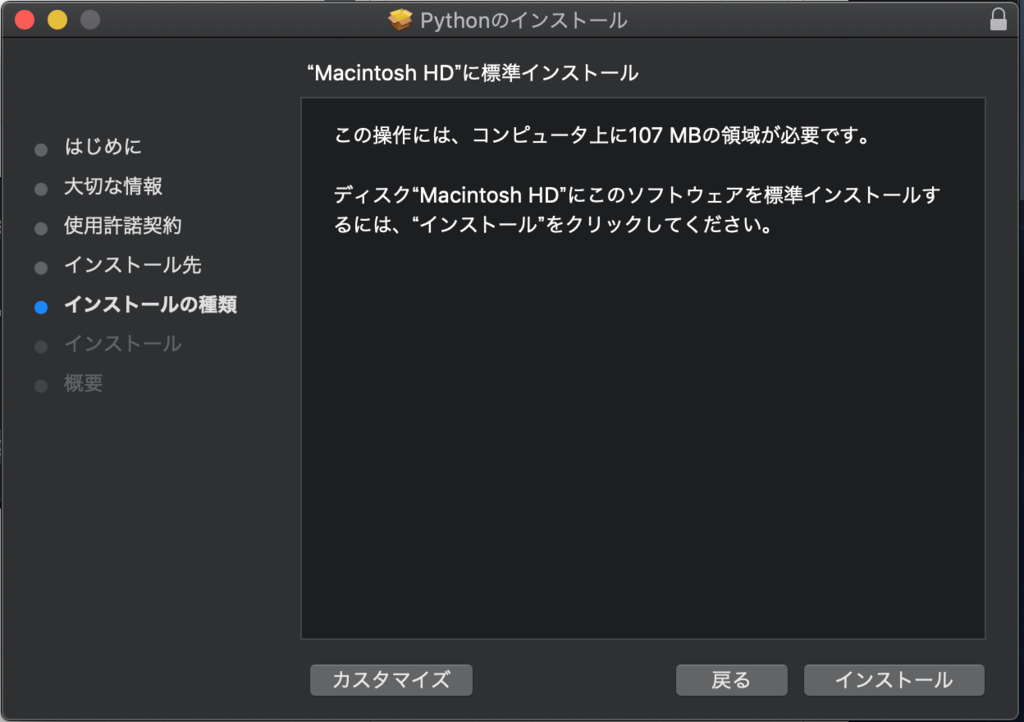
⇩ユーザーパスワードを聞かれるので、パスワードを入力してソフトウェアをインストールボタンを押して開始して下さい。

⇩完了するまで待ちます。

⇩閉じるボタンを押して完了です。
macOSのバージョンによってはインストーラーを「残すか?」「ゴミ箱に入れる?」か聞かれるので、どちらか選択して終了してください。
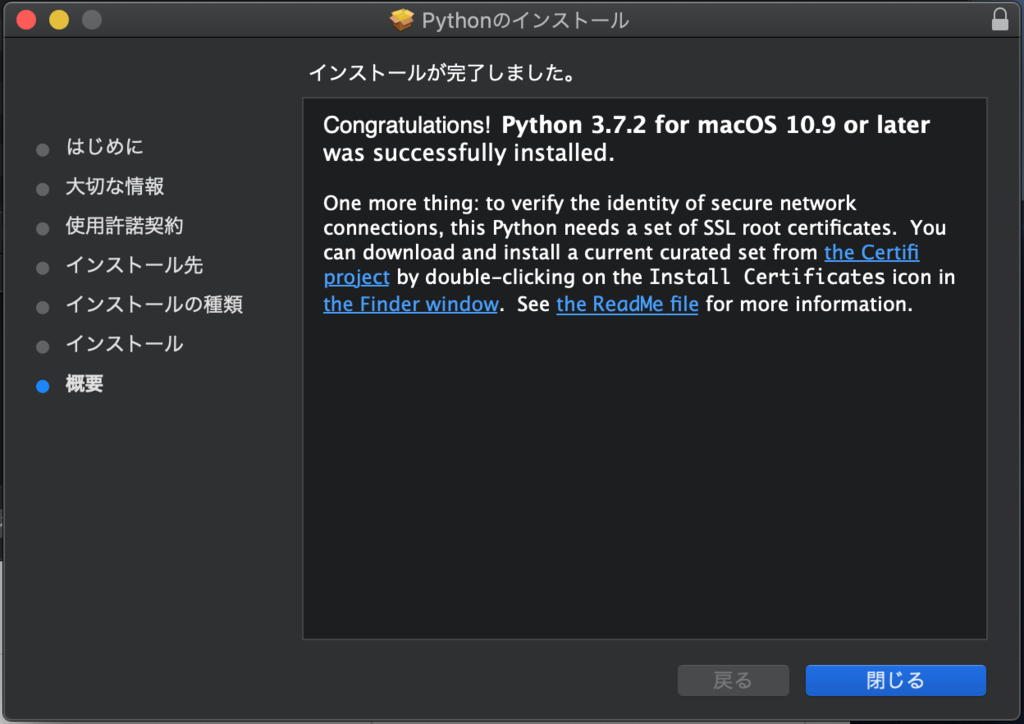
これでPython3がインストールされました。
インストールされたことを確認します。
インストール確認
ターミナルで「python3 -V」コマンドを打ってください。「Python3.7.2」と結果が返って来れば完了です。
$ python3 -V
Python 3.7.2
先ほど出てきた実行モードですが、
Python3を実行したい時は「python3」になるので注意してください。
なので、このMacには Pythonの2と3両方の十恋環境があることになります。
これで、 Pythonのインストールは完了しました。
プログラミングを円滑に行うためにIDEをインストールするとコーディングが楽になります。
IDEに関しては別の記事で書きます。
次回はWindows10へのインストール手順です。
installerからのインストール手順はさほど変わりませんが次回まとめます。